《奇妙灵活的文本框》教学设计
- 格式:doc
- 大小:36.00 KB
- 文档页数:2
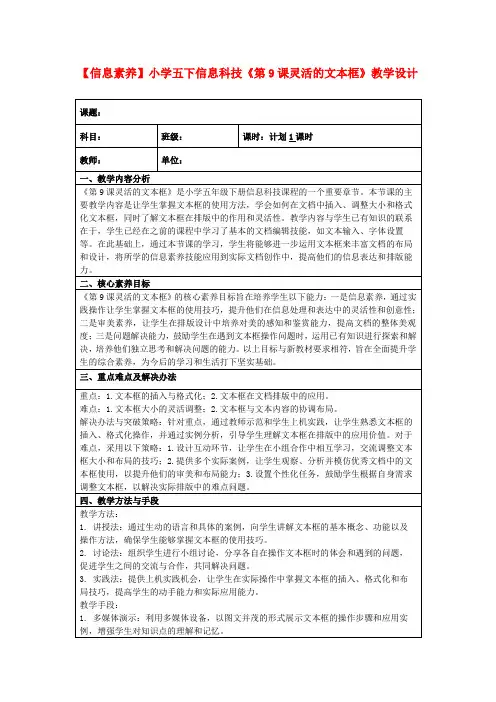

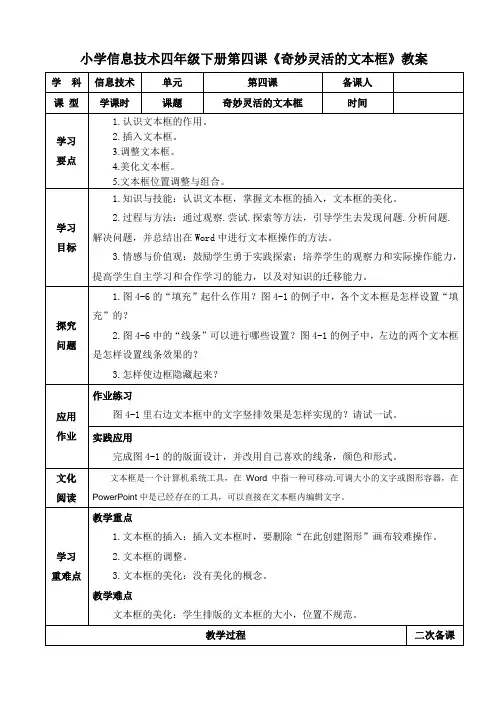
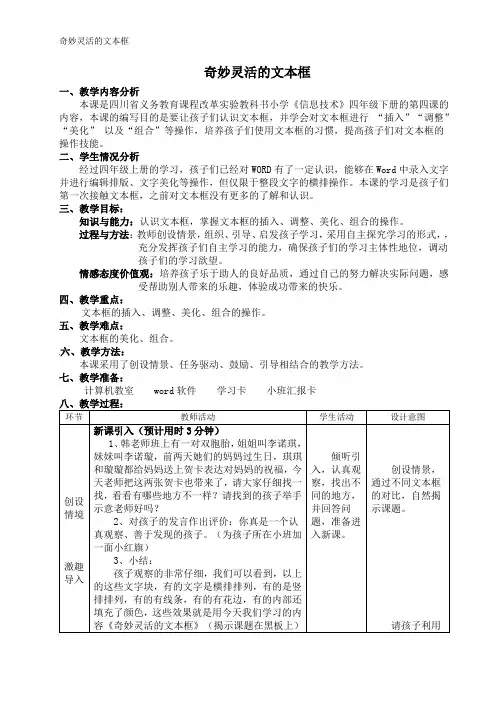
奇妙灵活的文本框
一、教学内容分析
本课是四川省义务教育课程改革实验教科书小学《信息技术》四年级下册的第四课的内容,本课的编写目的是要让孩子们认识文本框,并学会对文本框进行“插入”“调整”“美化”以及“组合”等操作,培养孩子们使用文本框的习惯,提高孩子们对文本框的操作技能。
二、学生情况分析
经过四年级上册的学习,孩子们已经对WORD有了一定认识,能够在Word中录入文字并进行编辑排版、文字美化等操作,但仅限于整段文字的横排操作。
本课的学习是孩子们第一次接触文本框,之前对文本框没有更多的了解和认识。
三、教学目标:
知识与能力:认识文本框,掌握文本框的插入、调整、美化、组合的操作。
过程与方法:教师创设情景,组织、引导、启发孩子学习,采用自主探究学习的形式,,充分发挥孩子们自主学习的能力,确保孩子们的学习主体性地位,调动
孩子们的学习欲望。
情感态度价值观:培养孩子乐于助人的良好品质,通过自己的努力解决实际问题,感受帮助别人带来的乐趣,体验成功带来的快乐。
四、教学重点:
文本框的插入、调整、美化、组合的操作。
五、教学难点:
文本框的美化、组合。
六、教学方法:
本课采用了创设情景、任务驱动、鼓励、引导相结合的教学方法。
七、教学准备:
计算机教室 word软件学习卡小班汇报卡。
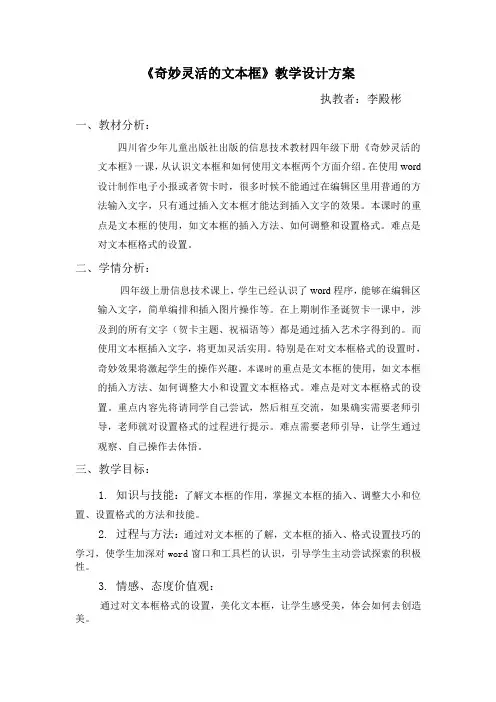
《奇妙灵活的文本框》教学设计方案执教者:李殿彬一、教材分析:四川省少年儿童出版社出版的信息技术教材四年级下册《奇妙灵活的文本框》一课,从认识文本框和如何使用文本框两个方面介绍。
在使用word 设计制作电子小报或者贺卡时,很多时候不能通过在编辑区里用普通的方法输入文字,只有通过插入文本框才能达到插入文字的效果。
本课时的重点是文本框的使用,如文本框的插入方法、如何调整和设置格式。
难点是对文本框格式的设置。
二、学情分析:四年级上册信息技术课上,学生已经认识了word程序,能够在编辑区输入文字,简单编排和插入图片操作等。
在上期制作圣诞贺卡一课中,涉及到的所有文字(贺卡主题、祝福语等)都是通过插入艺术字得到的。
而使用文本框插入文字,将更加灵活实用。
特别是在对文本框格式的设置时,奇妙效果将激起学生的操作兴趣。
本课时的重点是文本框的使用,如文本框的插入方法、如何调整大小和设置文本框格式。
难点是对文本框格式的设置。
重点内容先将请同学自己尝试,然后相互交流,如果确实需要老师引导,老师就对设置格式的过程进行提示。
难点需要老师引导,让学生通过观察、自己操作去体悟。
三、教学目标:1. 知识与技能:了解文本框的作用,掌握文本框的插入、调整大小和位置、设置格式的方法和技能。
2. 过程与方法:通过对文本框的了解,文本框的插入、格式设置技巧的学习,使学生加深对word窗口和工具栏的认识,引导学生主动尝试探索的积极性。
3. 情感、态度价值观:通过对文本框格式的设置,美化文本框,让学生感受美,体会如何去创造美。
四、教学重点、难点重点是文本框的使用,如文本框的插入方法、如何调整大小位置和设置格式。
难点是对文本框格式的设置。
五、教学环境及资源准备微机室、office2003办公套件、网络教室控制软件六、教学策略的选择与设计任务驱动,设计有趣的任务或者活动,激发学生的学习兴趣。
七、教学过程设计九、板书设计奇妙的文本框插入方法:插入—文本框—横排(竖排)设置格式:填充颜色—线条颜色—线形—虚线线型。
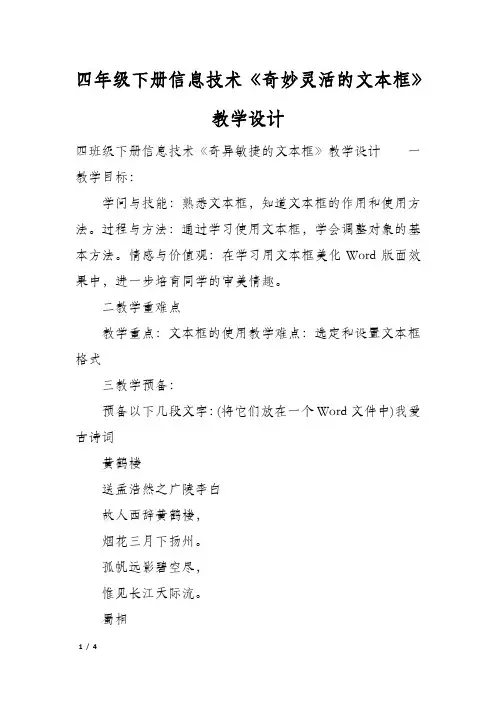
四年级下册信息技术《奇妙灵活的文本框》教学设计四班级下册信息技术《奇异敏捷的文本框》教学设计一教学目标:学问与技能:熟悉文本框,知道文本框的作用和使用方法。
过程与方法:通过学习使用文本框,学会调整对象的基本方法。
情感与价值观:在学习用文本框美化Word版面效果中,进一步培育同学的审美情趣。
二教学重难点教学重点:文本框的使用教学难点:选定和设置文本框格式三教学预备:预备以下几段文字:(将它们放在一个Word文件中)我爱古诗词黄鹤楼送孟浩然之广陵李白故人西辞黄鹤楼,烟花三月下扬州。
孤帆远影碧空尽,惟见长江天际流。
蜀相杜甫丞相祠堂何处寻,锦官城外柏森森。
映阶碧草自春色,隔叶黄鹂空好音。
三顾频烦天下计,两朝开济老臣心。
出师未捷身先死,长使英雄泪满襟。
四教学过程:(一)教学引入:师:在Word中有许多工具可以关心我们编辑出美丽的文档,今日我们学习第四课奇异敏捷的文本框。
(老师揭示课题,明确教学目标)(二)新课教学1熟悉文本框的作用师:请同学们根据教材第15页的4个问题提示观看图4-1。
四班级下册信息技术《奇异敏捷的文本框》教学设计要求:观看后,学习小组进行相互沟通,待会儿老师请同学说一说。
抽同学发表观看看法。
(老师留意引导同学发表不同的看法)生:组成;边界;内部颜色;文字排列。
2学习使用文本框(1)插入文本框师:请你自学教材第15到16页的"1、插入文本框';请你启动Word,试一试怎样插入文本框?生:操作练习"插入文本框'。
师:请一个同学告知大家怎样插入文本框?教大家熟悉一下文本框。
(2)调整文字和文本框师:文本框中的文字和Word中的其他文字一样可以设置字体的格式;文本框的大小也可以进行调整。
请同学们根据教材第16页中的提示去试一试。
(同学操作时老师提示用鼠标指针指着文本框单击鼠标左键,文本框消失8个小方块时就选定了文本框)(3)美化文本框请同学们依据教材第17页的内容认真体会:通过设置文本框的格式可以对文本框进行哪些修饰。

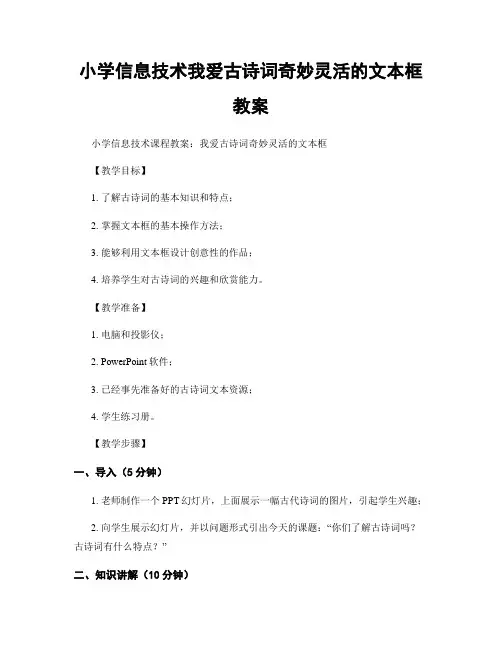
小学信息技术我爱古诗词奇妙灵活的文本框教案小学信息技术课程教案:我爱古诗词奇妙灵活的文本框【教学目标】1. 了解古诗词的基本知识和特点;2. 掌握文本框的基本操作方法;3. 能够利用文本框设计创意性的作品;4. 培养学生对古诗词的兴趣和欣赏能力。
【教学准备】1. 电脑和投影仪;2. PowerPoint软件;3. 已经事先准备好的古诗词文本资源;4. 学生练习册。
【教学步骤】一、导入(5分钟)1. 老师制作一个PPT幻灯片,上面展示一幅古代诗词的图片,引起学生兴趣;2. 向学生展示幻灯片,并以问题形式引出今天的课题:“你们了解古诗词吗?古诗词有什么特点?”二、知识讲解(10分钟)1. 介绍古诗词的基本知识,如古诗词的定义、作者、创作背景等;2. 引导学生了解古诗词的特点,如用意深远、表达唯美情感等。
三、文本框的介绍与操作演示(15分钟)1. 老师向学生介绍文本框的定义和作用,文本框可以用来输入文字、调整字体样式、颜色等;2. 在PPT上演示如何在文本框中输入文字、调整字体样式和颜色,并将其改变成适合古诗词的风格;3. 让学生跟着老师一起进行操作演示,确保学生掌握文本框的基本操作方法。
四、小组活动:设计创意作品(20分钟)1. 将学生分成小组,每组3-4人,每组提供一首古诗词的文本;2. 要求学生利用文本框,设计一个创意作品,可以是诗词展示、文本拼图、古风名言等等;3. 学生在规定时间内进行设计,鼓励他们展示创造力和想象力。
五、作品展示与欣赏(10分钟)1. 老师邀请每组派代表上台展示自己设计的作品;2. 学生们可以解释作品的创意和灵感来源;3. 其他组的学生可以对作品进行评论和欣赏。
六、课堂小结和回顾(5分钟)1. 老师对今天的课程进行小结,强调学习的重点和要点;2. 让学生回答一些问题,巩固他们对古诗词和文本框的理解。
【教学延伸】1. 鼓励学生在课余时间继续探索古诗词和文本框的结合,可以设计更多创意作品;2. 引导学生收集更多的古诗词资源,培养他们的文学素养。

信息技术奇妙灵活的文本框说课稿课件川教ppt xx年xx月xx日CATALOGUE 目录•教材分析•教学目标与要求•教学方法与手段•教学过程分析•拓展与延伸•结语与反思01教材分析信息技术是现代社会的重要技术之一,广泛应用于生活、生产、学习等领域。
文本框是信息技术中的一个基本元素,是学习和掌握文字处理软件的基础之一。
地位通过学习本课,学生能够掌握在文字处理软件中插入文本框的方法,提高文字处理软件的操作能力,为后续学习打下基础。
作用教材的地位与作用重点掌握在文字处理软件中插入文本框的方法。
难点调整文本框的大小、位置和格式。
教材的重难点1教材的学情分析23大部分学生已经初步掌握了文字处理软件的基本操作,但还没有接触过文本框的操作。
学生基础学生对信息技术课程有着较高的兴趣和积极性,同时也对学习新的操作技能充满期待。
学习态度采用演示、讲解与实践相结合的方法,使学生更好地掌握操作技能。
学习方法02教学目标与要求使学生掌握奇妙灵活文本框的概念、特点及使用方法。
知识目标培养学生运用奇妙灵活文本框进行实际操作的能力。
能力目标激发学生对信息技术的兴趣和热爱,培养他们的创新意识和协作精神。
情感目标教学目标掌握奇妙灵活文本框的基本操作。
学会应用奇妙灵活文本框进行排版和美化。
能够熟练运用奇妙灵活文本框进行信息表达和传递。
技能要求教学重点奇妙灵活文本框的特点、使用方法和实际应用。
教学难点如何引导学生灵活运用奇妙灵活文本框,解决实际问题。
教学重点与难点03教学方法与手段03案例教学法通过分析真实的案例,帮助学生掌握知识、技能和方法,增强其实际应用能力。
教学方法01任务驱动法通过设置具体的任务,引导学生自主探究、协作学习,培养其解决问题的能力。
02问题教学法以问题为导向,鼓励学生发现问题、分析问题、解决问题,提高其思维能力和创新能力。
教学手段网络教学借助互联网资源,实现远程教学、在线答疑等功能,提供更加灵活的学习方式。
互动式教学通过小组讨论、互动游戏等方式,增强学生学习参与度和互动性,提高教学效果。
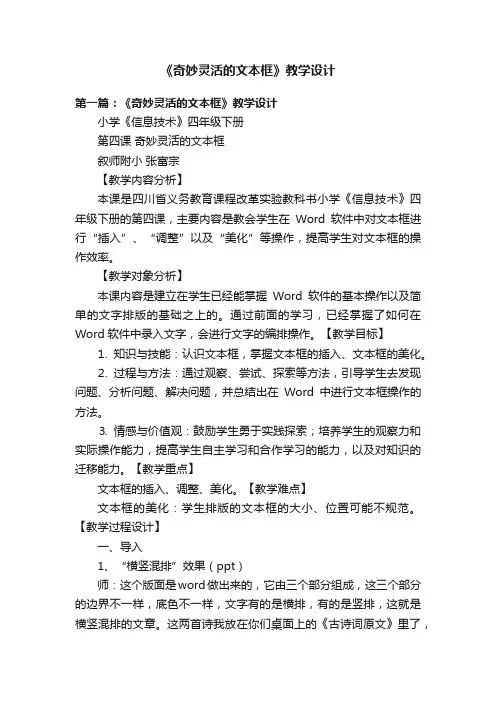
《奇妙灵活的文本框》教学设计第一篇:《奇妙灵活的文本框》教学设计小学《信息技术》四年级下册第四课奇妙灵活的文本框叙师附小张富宗【教学内容分析】本课是四川省义务教育课程改革实验教科书小学《信息技术》四年级下册的第四课,主要内容是教会学生在Word软件中对文本框进行“插入”、“调整”以及“美化”等操作,提高学生对文本框的操作效率。
【教学对象分析】本课内容是建立在学生已经能掌握Word软件的基本操作以及简单的文字排版的基础之上的。
通过前面的学习,已经掌握了如何在Word软件中录入文字,会进行文字的编排操作。
【教学目标】⒈ 知识与技能:认识文本框,掌握文本框的插入、文本框的美化。
⒉ 过程与方法:通过观察、尝试、探索等方法,引导学生去发现问题、分析问题、解决问题,并总结出在Word中进行文本框操作的方法。
⒊ 情感与价值观:鼓励学生勇于实践探索;培养学生的观察力和实际操作能力,提高学生自主学习和合作学习的能力,以及对知识的迁移能力。
【教学重点】文本框的插入、调整、美化。
【教学难点】文本框的美化:学生排版的文本框的大小、位置可能不规范。
【教学过程设计】一、导入1、“横竖混排”效果(ppt)师:这个版面是word做出来的,它由三个部分组成,这三个部分的边界不一样,底色不一样,文字有的是横排,有的是竖排,这就是横竖混排的文章。
这两首诗我放在你们桌面上的《古诗词原文》里了,请同学们复制粘贴在word里面,试着排出横竖混排的效果。
2、关闭学生端所有运行程序(极域电子教室)3、揭示课题用以前所学的知识很难达到“横竖混排”的效果,今天我们要学习一个新的工具,它能轻松的完成“横竖混排”的效果,它就是“奇妙灵活的文本框”,板书课题。
二、新课1、插入文本框(1)什么是文本框呢?插入——文本框——横排(ppt)(2)关闭学生端所有运行程序(极域电子教室)想不想试一下呢,根据“自学提示”操作一下。
(PPT出示自学提示:页面上出现“在此处创建图形”的方框,请你按ESC或Delete 键,把它删除,鼠标形状“+”,按住左键拖动画出一个长方形,表示你已经插入了“文本框”,用鼠标单击文本框内,可以输入文字,也可以打开桌面上的《古诗词原文》,复制里面“黄鹤楼送孟浩然之广陵”的内容,粘贴在刚才的这个文本框内。
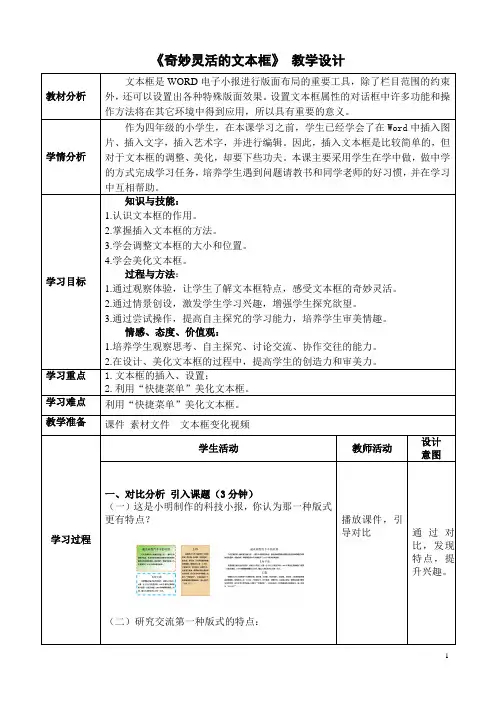
《奇妙灵活的文本框》教学设计教材分析文本框是WORD电子小报进行版面布局的重要工具,除了栏目范围的约束外,还可以设置出各种特殊版面效果。
设置文本框属性的对话框中许多功能和操作方法将在其它环境中得到应用,所以具有重要的意义。
学情分析作为四年级的小学生,在本课学习之前,学生已经学会了在Word中插入图片、插入文字,插入艺术字,并进行编辑。
因此,插入文本框是比较简单的,但对于文本框的调整、美化,却要下些功夫。
本课主要采用学生在学中做,做中学的方式完成学习任务,培养学生遇到问题请教书和同学老师的好习惯,并在学习中互相帮助。
学习目标知识与技能:1.认识文本框的作用。
2.掌握插入文本框的方法。
3.学会调整文本框的大小和位置。
4.学会美化文本框。
过程与方法:1.通过观察体验,让学生了解文本框特点,感受文本框的奇妙灵活。
2.通过情景创设,激发学生学习兴趣,增强学生探究欲望。
3.通过尝试操作,提高自主探究的学习能力,培养学生审美情趣。
情感、态度、价值观:1.培养学生观察思考、自主探究、讨论交流、协作交往的能力。
2.在设计、美化文本框的过程中,提高学生的创造力和审美力。
学习重点 1.文本框的插入、设置;2.利用“快捷菜单”美化文本框。
学习难点利用“快捷菜单”美化文本框。
教学准备课件素材文件文本框变化视频学习过程学生活动教师活动设计意图一、对比分析引入课题(3分钟)(一)这是小明制作的科技小报,你认为那一种版式更有特点?(二)研究交流第一种版式的特点:播放课件,引导对比通过对比,发现特点,提升兴趣。
师;那我们一起来看看第一种版式。
1.这幅图有几部分组成?(抽生:3部分:1、磁在新型汽车中的应用2、飞向宇宙3、王棕)2.这几部分的边界、内部颜色、文字排列各有什么不同?(抽生:边界颜色线型不同,文字排列有横着排的也有竖着排的)师:其实这3部分都装在一个框里,那这个框叫什么框呢?(板书;文本框)师:老师要带大家看一段视频,去了解这个新朋友的特点。
第四课奇妙灵活的文本框
一、教学目标:
知识与技能:认识文本框,掌握文本框的插入,文本框的删除,文本框的调整以及文本框的美化。
过程与方法:自主学习、教师引导、学生探究。
情感与价值观:培养学生自主解决问题的能力和审美力。
二、教学重难点:
教学重点
文本框的插入;删除“在此创建图形”画布;文本框的调整;以及文本框的美化。
教学难点
灵活应用在实际创作中文本框的插入排版及格式的设置。
三、教学方法:
该年龄学生对信息技术课非常感兴趣,乐于探究利用计算机做自己想做的事情且已经初步形成了使用计算机的良好习惯。
主要采用任务驱动教学法,根据本课程的教学重难点,我分别应用了自主学习探究、互助学习探究、小组合作学习探究为主要教学模式,逐步完成任务,使学生在完成任务的过程中不知不觉地实现知识的传递、迁移和融合。
更激发其他学生积极发言,能够让所有的同学看自己的屏幕。
各个环节尽量安排小组活动,增强学生的团队意识,从而锻炼学生的沟通能力。
提高学生灵活能运用知识的能力以及仔细观察、认真分析、敏锐思考的能力。
四、教学准备:
本节课在多媒体教室进行,所需教具是教学课件、电子小报、古诗、练习用的文档。
五、教学过程:。
电子工业版(内蒙古)信息技术五下第10课《灵活的文本框》教案一. 教材分析本课《灵活的文本框》是电子工业版(内蒙古)信息技术五年级下册的一课,主要让学生掌握文本框的使用方法,以及如何对文本框进行美化。
通过本课的学习,学生能够熟练运用文本框功能,增强文档的排版效果。
二. 学情分析五年级的学生已经掌握了基本的计算机操作技能,对Word文档有所了解。
但是,对于文本框的使用和美化,部分学生可能还不够熟练。
因此,在教学过程中,需要注重对学生操作技能的培养,提高他们运用文本框进行文档排版的能力。
三. 教学目标1.知识与技能目标:让学生掌握文本框的使用方法,学会如何对文本框进行美化。
2.过程与方法目标:通过实践操作,培养学生运用文本框功能进行文档排版的技能。
3.情感态度与价值观目标:培养学生对信息技术学科的兴趣,提高学生自主学习的能力。
四. 教学重难点1.重点:文本框的使用方法,文本框的美化技巧。
2.难点:如何运用文本框进行创意排版,提高文档的视觉效果。
五. 教学方法1.任务驱动法:通过设置具体任务,引导学生动手操作,培养学生实际操作能力。
2.示范教学法:教师演示文本框的使用和美化方法,学生跟随操作。
3.小组合作法:学生分组进行实践,相互交流学习,共同完成任务。
六. 教学准备1.教学课件:制作课件,展示文本框的使用和美化方法。
2.计算机设备:确保每台计算机都安装了Word软件。
3.教学素材:准备一些文档排版实例,供学生参考。
七. 教学过程1.导入(5分钟)教师通过提问方式引导学生回顾上一课所学内容,为新课的学习做好铺垫。
2.呈现(10分钟)教师利用课件展示一些精美的文档排版实例,引导学生关注文本框的美化效果。
3.操练(15分钟)教师演示文本框的使用方法和美化技巧,学生跟随操作。
在此过程中,教师注意引导学生掌握文本框的基本操作,如插入、移动、调整大小等。
4.巩固(10分钟)学生分组进行实践,运用文本框功能进行文档排版。
小学《信息技术》四年级下册
第四课奇妙灵活的文本框
叙师附小张富宗
【教学内容分析】
本课是四川省义务教育课程改革实验教科书小学《信息技术》四年级下册的第四课,主要内容是教会学生在Word软件中对文本框进行“插入”、“调整”以及“美化”等操作,提高学生对文本框的操作效率。
【教学对象分析】
本课内容是建立在学生已经能掌握Word软件的基本操作以及简单的文字排版的基础之上的。
通过前面的学习,已经掌握了如何在Word软件中录入文字,会进行文字的编排操作。
【教学目标】
⒈知识与技能:认识文本框,掌握文本框的插入、文本框的美化。
⒉过程与方法:通过观察、尝试、探索等方法,引导学生去发现问题、分析问题、解决问题,并总结出在Word中进行文本框操作的方法。
⒊情感与价值观:鼓励学生勇于实践探索;培养学生的观察力和实际操作能力,提高学生自主学习和合作学习的能力,以及对知识的迁移能力。
【教学重点】
文本框的插入、调整、美化。
【教学难点】
文本框的美化:学生排版的文本框的大小、位置可能不规范。
【教学过程设计】
一、导入
1、“横竖混排”效果(ppt)
师:这个版面是word做出来的,它由三个部分组成,这三个部分的边界不一样,底色不一样,文字有的是横排,有的是竖排,这就是横竖混排的文章。
这两首诗我放在你们桌面上的《古诗词原文》里了,请同学们复制粘贴在word里面,试着排出横竖混排的效果。
2、关闭学生端所有运行程序(极域电子教室)
3、揭示课题
用以前所学的知识很难达到“横竖混排”的效果,今天我们要学习一个新的工具,它能轻松的完成“横竖混排”的效果,它就是“奇妙灵活的文本框”,板书课题。
二、新课
1、插入文本框
(1)什么是文本框呢?插入——文本框——横排(ppt)
(2)关闭学生端所有运行程序(极域电子教室)
想不想试一下呢,根据“自学提示”操作一下。
(PPT出示自学提示:页面上出现“在此处创建图形”的方框,请你按ESC或Delete键,把它删除,鼠标形状“+”,按住左键拖动画出一个长方形,表示你已经插入了“文本框”,用鼠标单击文本框内,可以输入文字,也可以打开桌面上的《古诗词原文》,
复制里面“黄鹤楼送孟浩然之广陵”的内容,粘贴在刚才的这个文本框内。
)
(3)教师巡视,根据学生插入文本框的情况抽学生演示操作过程。
(有操作不当的地方由教师引导强调)
(4)ppt出示竖排文本框范例,学生自己试着完成“蜀相”,师适时讲解。
2、调整文字和文本框
(1)文字格式(ppt)
字体:古诗标题黑体,作者和正文宋体
字号:古诗标题三号,作者和正文四号
对齐:居中
(生按要求设置,师巡视后演示,师:此时的文本框装不完我们的文字,怎么办呢?那就要调整文本框的大小,怎样调整文本框的大小呢?)
(2)学生试着调整文本框的大小(ppt出示方法:用鼠标指针点击文本框边界,出现八个小圆圈,此时文本框处于“选定”状态,鼠标放在小圆圈上,指针有什么变化?这时可以进行什么操作?)
3、美化文本框
(1)我们插入的文本框里面是白色填充,外面是黑色线条,要把文本框变漂亮就要用到“设置文本框格式”。
(2)ppt出示打开“设置文本框格式”选项方法:选定文本框,将鼠标指针移到边框上,点击鼠标右键,出现菜单,选择“设置文本框格式”选项。
(学生按操作说明进行操作,师巡视)
(3)ppt出示方法二、三、四,学生试一下。
(4)ppt出示线条效果和填充效果,学生照着设置,师巡视。
(5)同学们的美化做的怎么样呢?如果有不完善的地方,请你完善一下。
4、移动文本框
孩子们要把三个文本框排成老师的这样,就需要移动文本框,刚刚有没有同学移动了文本框,操作给大家看。
(让文本框处于“选定“状态时,鼠标放在虚线框上,按住左键移动)
5、组合文本框
当把几个文本框的位置确定后,就可把它们“捆绑”起来,使其成为一个整体,如果再移动就不会散开,这就需要进行“组合”操作。
(师演示后ppt出示,学生操作。
)
四、提交作业
五、展示作品
六、总结。